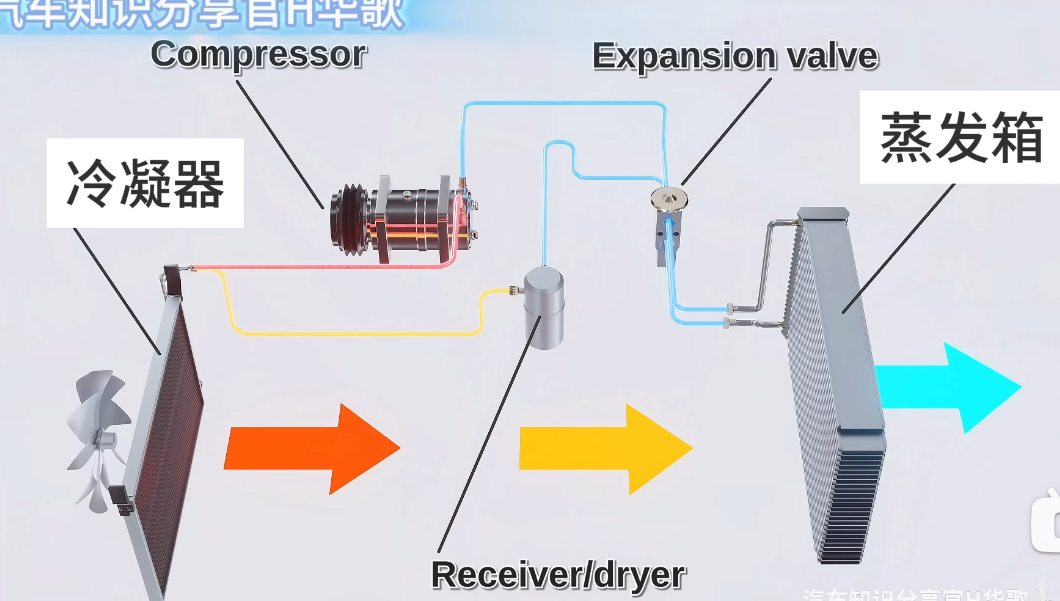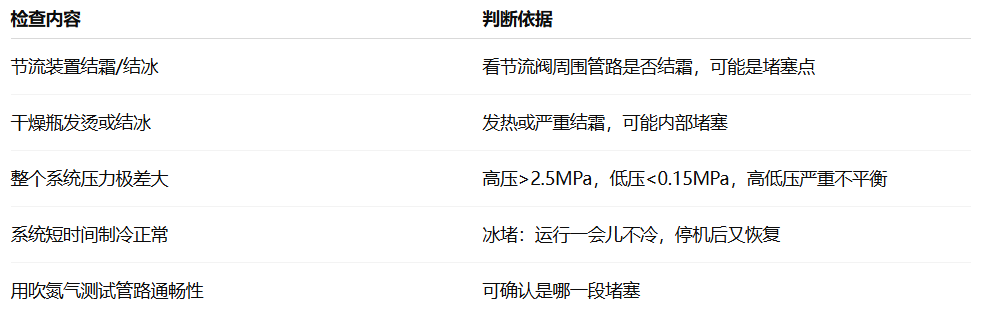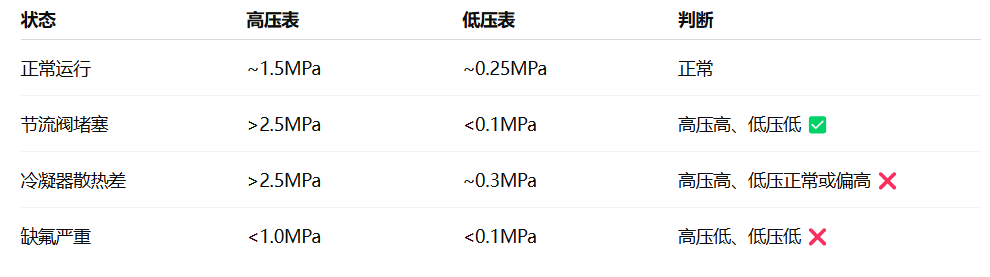标题,来源,调号

1=C:调号
4/4:拍号,dongci,dongcici,dongcidaci
柔情的:速度
唱名:do re mi fa so la xi
音名:C(曹孟德)
1234567
do re mi fa sol la si
钢琴:白键和黑键盘一共是88个。
组:每个组都是由7个白键和5个黑键组成的。

音名:在钢琴的每个组中的每个按键的名字:CDEFGAB

白键上的音名在每个组中都是一样的
理解1=C
1=X,1就从X键出发。

要点:1=X,1就从X键出发。例如1=D,1就要从D出发。
1的位置一旦确定,234567的位置也会跟着确定。

黑键怎么表示
背景:钢琴右边的音,始终比钢琴左边的音要高。
#:升号,b:降号

同一个黑键有两个音名:

在C键的右边使用C#表示,在D键的左边使用Db表示。
半音和全音
do re mi 每一个音都比上一个音高。高多少,就是一个半音。
半音:高度差,距离:钢琴上相邻(白键和黑键)的两个音,它们之间的距离就是一个半音。
全音:两个半音之间的距离。

两个黄色箭头代表半音,蓝色箭头代表全音。
do re mi 内在规则
12345671' 在音高的分布不是均匀的,例如当1=C时

3 -> 4 只有一个半音,7->1'只有一个半音。
当 1 = C时,弹出来的音是 全全半全全全半。
规则:只有弹出来的音,满足了 全全半全全全半 时听出来才是正常的 doremifasolasido 发音。
内在规则:全全半全全全半
所以当 1 = E 时,如下图

调式和(自然)大调
调式:一串音,按一定的规则排列起来。
调式包含:大调式(包含自然大调或大调),小调式,中古调式,五声调式等等。
自然大调:do re mi fa so la si do 按照 全全半全全全半的形式排列起来的。

构建自然大调的音阶
音阶:一个调式里面,她所使用的这些音,按照从低到高的顺序排列起来,由主音开始,主音结束。
主音:C大调的主音就是C,D大调的主音就是D,以此类推。
形容音阶时,黑键上的音不要选择与白键有重复的音,让CDEFGAB都要出现。例如 D E F# G A B C# D,而不是 D E Gb G A B Db D。
其他大调都是一样的,内在规则都是 全全半全全全半的规则来构建音阶。
黑键开始的自然大调

C# 大调音阶(升C大调音阶)

Db 大调音��阶(降D大调音阶)

等音调
C# 大调和 Db大调是同一个音阶,又叫做等音调。等音调相当于可以使用不同的方式表达。
升D大调或降E大调

升F大调或降G大调

升G大调或降A大调

升A大调或降B大调

黑键都有两个名字,只是哪一个表示方法比较容易,例如当一个音由两个升调表示时,会比较复杂就会采用另一种方式表达。
1=C是哪一个C
高音点:比上一个组高
低音点:左边比右边低

一个钢琴一个 9个组

是哪一组的C,C的写法
方式一:

方式二:

88个键:音域

人声音域

中央C
中央C、小字一组c、c4指的是同一个C音

拍号
拍号 2/4 :四二拍,四分之��二,四二拍(国内多)二四拍(国外)。
以 四分音符为 一拍(时间单位),每小节有两拍。
音符
全音符:四个音符组成,- 表示延长前边这个do 三个do音的时间,也就是4个音的时间。

小节:中间的竖线就是小节线,小节线之间的就是小节。

附点和休止符
附点音符

附点二分音符来自五线谱

休止符
什么时候停顿,数字零 代表休止符。

拍号:体现的是律动。
拍子是音乐中时间的计量单位。如同 米 是长度的计量单位,就是前边的小方块。


八拍子


常见的八拍子乐谱是 八三拍,八六拍。

4分音符为 2 拍
8分音符为 1 拍
16分音符为 1/2 拍
第一个小节:3个8分音符(三拍),第二个小节:一个四分音符(两拍)和一个八分音符(一拍)
第三个小节:一个8分音符(一拍)和四个十六分音符(两拍)
拍号影响的是律动,dongcidaci
律动就是强弱关系,强拍和弱拍。

四二拍:dongci dognci
四三拍:dongcici dongcici
四四拍:dongcidaci dongcidaci

四四拍:dongcidaci dongcidaci
单拍子和复拍子

复拍子:四四拍是由两个四二拍的单拍子组成的,再把重复的后续强拍改为次强拍就是复拍子。
混合拍子

例如

这里不能使用 四四拍 + 四三拍子,因为四四拍不是单拍子。
四七拍有多种方式,根据实际情况,选择不同的组合。
一拍子
每个小节为1拍(dongdongdong)

散拍子
没有小节,演唱者自己把握。
四拍子怎么唱
四分音符打拍
打拍子:四拍子怎么打。
四拍子:一个V字,一上一下为一拍,不会觉得会唱快和唱慢。
四分音符如何打拍


八分音符打拍
八分音符如何打拍

当 手掌往下打时,唱第一个音符,向上时唱第二个音符。
在四拍子的谱中,常常把 一拍 的记在一起,容易分辨,并不是在这里停顿,常用记法。
十六音符打拍
十六分音符如何打拍

当 手掌往下打时,唱第一和第二个音符,向上时唱第三和第四个音符。
do re mi fa sol la xi
案例一:


二八和四十六节奏
在四拍子(一个四分音符组成一拍)中节奏的常用称��呼
二八节奏:由两个八分音符组成一拍
四十六节奏:由四个十六分音符组合成一拍

拍子打发

前八后十六
前八后十六

mi mire mi~,mimisol mire mi~,do dire milami mi,re redo re ~

前边
空 sol sol mi,remila remisolmi re 空solsolmi,remisol remisolre do 空,

前后附点
前后附点
前附点后附点的打法

上边是 前边拖一下,后边短
下边是 前边连着,后边拖
前附点的练习

do re mi fa sol la si
空solla domi remi redo ,空solla domi resol mido
后附点的练习

do re mi fa sol la si
dodo remi~,dodo sisol~,dodo remi~,do~
小切分
切分:就是改变强弱关系(律动)
小切分:在一拍中也存在强弱关系(同之前讲的四二拍四三拍成对比)
默认在一拍中第一个音符是强音,使用小切分可以改变强弱关系。

上边 中间的这个音 do 又长又强
do do~ do
小切分练习

do re mi fa sol la si
dodore mifa,solsolfa medo,reremi redo ,do~

do re mi fa sol la si
lasi dore,mifami redo~,lasi dodosi,la~
大切分和大附点
这些节奏型大部分是在一个V字中打完的。

大附点和大切分都是在 附点和小切分的基础上*2 得到的
大附点

第一个:
本身是一个 前附点8分音符,乘以2之后变�成 四分音符,后边是16分音符乘以2得到8分音符。这个乘以2得到的节奏就是大附点
第二个:
本身是一个 前附点16分音符,乘以2之后变成 8分音符,后边是8分音符乘以2得到4分音符。这个乘以2得到的节奏就是大附点
第三个:
本身是一个 第一个音符是16分音符,乘以2之后变成 8分音符,中间音符是8分音符,乘以2之后变成 4分音符,最后边是16分音符乘以2得到8分音符。这个乘以2得到的节奏就是大切分
大附点如何打节奏

第一个:
打一个4分音符,然后延长一半的时间(拍子),再打第二哥四分音符。
第二个:
打一个8分音符,再打第二个四分音符,延长一个半拍的时间
第三个:
打一个8分音符,再打第二个四分音符,再打第三个8分音符。
大附点的变种

第一个节奏:
把第二个8分音符变为两个16分音符,就得到了变种后的大附点
第二个节奏:
把第一个8分音符变为两个16分音符,就得到了变种后的大附点
第三个节奏
中件的4分音符不动,改变前边或后边的8分音符,就能得到三种不同的大切分,如下(大切分的变种)
大切分
本身是一个 第一个音符是16分音符,乘以2之后变成 8分音符,中间音符是8分音符,乘以2之后变成 4分音符,最后边是16分音符乘以2得到8分音符。这个乘以2得到的节奏就是大切分
大切分如何打节奏
大切分的变种

练习1

练习2

八拍子怎么唱
常见的八拍子

打拍法:V型和三角型
四拍子使用V来打,八拍子使用三角形来打
示例

使用三角形来打 八三拍和八六拍
八三拍
八三拍子如何打

基础是一个八三打法,然后她的变种是把一个8分音符变为两个16分音符得到的
变种1

变种2
加上附点后的八三拍

练习1

练习2

看会了,掌握还要自己大量练习
拍子的叫法更正

简单总结

连线和延音线
连线:同一个字,几个不同的音高,唱连贯。

延音线:

延音线:同一个字,相同音高,形成一个非常规节奏。
并不是再重新唱出这个字,而是延长这个音。例如这个 do 是由一个 2分音符+8分音符组成。
练习时尝试把V字标出来,然后唱多了,看到延音线就可以直接。
抓鸡蛋的手型是外表,让五根手指都放在键盘上,手型是我们弹了一个音,弹下去了之后才去讨论手型,在没有弹下一个音时,手指是放松的,在弹下一个音时,只有支撑的手指是用劲的,同时手臂是放松的,
1 非常舒服的坐姿:手肘在你把手放在钢琴琴键上的时候,你的手肘跟键盘是差不多高的。尤其是凳子的高度。
2 放松手臂:失去手指支撑就滑下去了。
3 手腕:不是完全放松的状态,手腕有一点点往起顶
4 手指的指尖的位置特别的沉,特别多的力量压在了指尖上。这个发力链条正确的,手势才是正确的。